Anpassa din arbetsspårningsupplevelse
Azure DevOps Services | Azure DevOps Server 2022 – Azure DevOps Server 2019
När du planerar och spårar ditt projekt kanske du vill konfigurera en funktion eller anpassa din upplevelse för att uppfylla teamets spårningsbehov. Du konfigurerar team och team Agile-verktyg via webbportalens administrationskontext för Azure Boards. Vilken metod du använder för att anpassa projekt, vilket påverkar alla team, beror på vilken processmodell du använder.
Om du är nybörjare på Azure Boards och spårning av arbetsobjekt kan du läsa Vad är Azure Boards? och Spåra arbete med användarberättelser, problem, buggar, funktioner och epos.
Den här artikeln innehåller en översikt över de anpassningar du kan göra och hur de skiljer sig åt för de tre processmodellerna. Vägledning om anpassningar att göra för att stödja affärsbeslut finns i Konfigurera och anpassa Azure Boards.
Anpassningar som du gör sker på någon av dessa fyra nivåer:
- Delade resurser på projektnivå: Definiera områdes- och iterationssökvägar som teamen väljer för att konfigurera sina kvarvarande uppgifter och tavlor. Delade frågor och arbetsobjekttaggar är ytterligare objekt som när de har definierats kan delas i projektet.
- Teamtillgångar eller verktyg: Varje team kan konfigurera sina specifika verktyg, till exempel kvarvarande uppgifter, tavlor och instrumentpaneler. Mer information finns i Om team och agila verktyg.
- Behörigheter på projekt- och objektnivå: Bevilja eller begränsa åtkomst till arbetsspårningsverktyg, vilket omfattar att ange behörigheter för objekt och projektet och tilldela användare eller grupper till specifika åtkomstnivåer.
- Anpassning av processer på organisationsnivå: Anpassa fält, arbetsobjektstyper och kvarvarande uppgifter och anslagstavlor som är tillgängliga för alla team.
- Delade resurser på projektnivå: Definiera områdes- och iterationssökvägar som teamen väljer för att konfigurera sina kvarvarande uppgifter och tavlor. Delade frågor och arbetsobjekttaggar är ytterligare objekt som när de har definierats kan delas i projektet.
- Teamtillgångar eller verktyg: Varje team kan konfigurera sina specifika verktyg, till exempel kvarvarande uppgifter, tavlor och instrumentpaneler. Mer information finns i Om team och agila verktyg.
- Behörigheter på projekt- och objektnivå: Bevilja eller begränsa åtkomst till arbetsspårningsverktyg, vilket omfattar att ange behörigheter för objekt och projektet och tilldela användare eller grupper till specifika åtkomstnivåer.
- Processanpassning på samlingsnivå: Anpassa fält, arbetsobjektstyper och kvarvarande uppgifter och tavlor som är tillgängliga för alla team.
Delade resurser på projektnivå
Varje projekt innehåller ett antal delade resurser som stöder alla team som lagts till i projektet. Du konfigurerar dessa funktioner via användargränssnittet eller administratörskontexten för webbportalen. Information om hur systemet använder sökvägar för område och iteration finns i Om områdes- och iterationssökvägar.
| Listrutor för områdessökväg | Listrutor för sprint/iteration |
|---|---|
Ändra listrutan för områdessökvägar så att den stöder gruppering av arbetsobjekt efter team, produkt eller funktionsområde.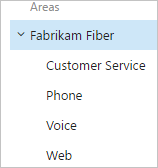 |
Ändra listan över iterationssökvägar så att det stöder grupperingsarbete i sprintar, milstolpar eller annan händelsespecifik eller tidsrelaterad period. Aktivera sprintar för varje lag.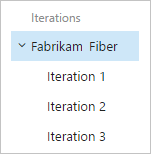 |
| Delade frågor | Taggar |
|---|---|
| Öppna delade frågor eller skapa egna fråga med frågeredigeraren för att lista arbetsobjekt eller visa hierarkiska eller beroende objekt.<Br/ 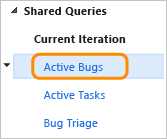 |
Lägga till taggar i arbetsobjekt för att filtrera kvarvarande uppgifter och frågor, eller lista objekt efter taggar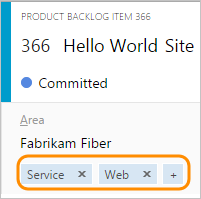 |
Identitetsfält, personväljarefält
Fälten Tilldelad till och andra identiteter stöds av funktionen personväljare. När du till exempel väljer fältet Tilldelad till i ett arbetsobjektformulär aktiveras personväljaren. Som du ser i följande bild börjar du helt enkelt skriva namnet på den användare som du vill välja och söka tills du hittar en matchning. Användare som du tidigare har valt visas automatiskt i listan. Om du vill välja användare som du inte har valt tidigare anger du helt enkelt hela namnet eller söker mot den fullständiga katalogen.
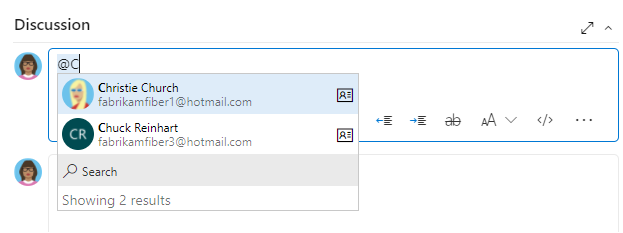
För organisationer som hanterar sina användare och grupper med hjälp av Microsoft Entra-ID eller Active Directory ger personer som väljer stöd för att söka efter alla användare och grupper som lagts till i AD, inte bara de som läggs till i projektet. Mer information finns i Lägga till Active Directory/Microsoft Entra-användare eller -grupper i en inbyggd säkerhetsgrupp.
Om du vill begränsa omfånget för de identiteter som är tillgängliga för val till bara de användare som har lagts till i projektet kan du göra det med hjälp av gruppen Project-Scoped Users . Mer information finns i Hantera din organisation, Begränsa identitetssökning och val.
Du kan begränsa de värden som är tillgängliga för identitetsfält i ett arbetsobjekt genom att lägga till en anpassad regel.
Anpassning av processer på organisationsnivå
Processanpassning på samlingsnivå
Projektet avgör vilka objekt som är tillgängliga för att spåra arbete och konfigurationen av agila verktyg. Mer specifikt bestämmer projektet arbetsobjektstyper (WIT)– användarberättelser, uppgifter, buggar – och de datafält som används för att samla in information. Anpassade objekt delas mellan team som läggs till i projektet.
Kommentar
Vilken metod du använder för att anpassa arbetsspårning beror på vilken processmodell du prenumererar på:
- Arv: Stöder WYSIWYG-anpassning, tillgängligt för Azure DevOps Services, Azure DevOps Server 2019 och Azure DevOps Server 2020.
- Värdbaserad XML: Stöder anpassning via import/export av processmallar som är tillgängliga för ett visst antal kunder i Azure DevOps Services som har valt den här modellen.
- Lokal XML: Stöder anpassning via import/export av XML-definitionsfiler för arbetsspårningsobjekt och är tillgängligt för alla lokala distributioner.
I följande tabell sammanfattas skillnaderna mellan de tre processmodeller som stöds. Definitioner av huvudobjekten för arbetsspårning finns i Agil ordlista. Länkar till alla anpassningsartiklar finns i Snabbreferensindex för Azure Boards-inställningar.
Funktion
WYSIWYG-redigering
✔️
Skapa ärvda anpassade processer, ärva ändringar i systemprocesser (Agile, Basic, Scrum, CMMI)
✔️
Skapa anpassade processmallar (se anmärkning 1)
✔️
✔️
Uppdaterade processändringar gäller automatiskt för alla projekt som refererar till processen
✔️
✔️
Stöd för att anpassa fält, typer av arbetsobjekt, formulärlayout, arbetsflöde, anpassade regler, kvarvarande nivåer, anpassade kontroller, testhantering
✔️
✔️
✔️
Stöd för att anpassa länktyper, teamfält, globalt arbetsflöde och processkonfiguration (se anmärkning 3)
✔️
Inledande konfiguration av områdessökvägar, iterationssökvägar, frågor om arbetsobjekt, säkerhetsgrupper och behörigheter (se anmärkning 3)
✔️
✔️
Globala listor
Listrutor
(se anmärkning 2)
✔️
Uppdatera Microsoft-fältmappningar med hjälp av kommandoradsverktyget TFSFieldMapping (se anmärkning 4)
✔️
✔️
Använda kommandoradsverktyg för az boards för att redigera projekt och team och lista information
✔️
✔️
✔️
✔️
✔️
✔️
Använd kommandoradsverktyget tcm fieldmapping för att lista och exportera mappning av testfallshantering för lösningstyper, felregistrering och feltyper.
✔️
REST API (läs)
✔️
✔️
✔️
REST API (skrivning)
✔️
✔️
(se anmärkning 5)
Anteckningar:
- En process avgör vilka byggstenar som används för att spåra arbete. En processmall anger en beroende-relaterad uppsättning XML-definitionsfiler som tillhandahåller byggstenarna och den inledande konfigurationen för spårning av arbete och andra funktionella områden.
- Värdbaserad XML-anpassning har stöd för att lägga till och uppdatera globala listor med en processuppdatering (med förbehåll för begränsningar för maximal storlek för varje lista). Mer information finns i Begränsningar för arbetsspårningsobjekt.
- Den ärvda processmodellen stöder inte anpassning av följande funktioner som är tillgängliga med anpassning av processmallar. I stället anpassar du dessa områden i webbportalen utifrån projekt.
- Konfigurera områdessökvägar och iterationssökvägar
- Frågor om arbetsobjekt
- Säkerhetsgrupper och behörigheter
- Behörigheter och åtkomst till funktionella områden som versionskontroll och bygge
Du kan också använda REST-API:er.Du kan också använda REST-API:er eller Azure DevOps CLI-kommandoverktyget. - Stödet för Office-projektintegrering med Azure DevOps är inaktuellt från och med Azure DevOps Server 2019. TFSFieldMapping-kommandot stöds inte för Azure DevOps Server 2019 och senare versioner, inklusive Azure DevOps Services. Från och med Visual Studio 2019 har Azure DevOps-plugin-programmet för Office inte längre stöd för Office Project.
- Du kan använda REST-API:et för att importera och exportera processmallar.
Välj processmodell för din projektsamling
För Azure DevOps Server 2019 och Azure DevOps Server 2020 har du ett val av processmodeller. När du skapar en projektsamling måste du välja mellan XML (lokal XML-processmodell) och Arv (arvsprocessmodell), som du ser i följande dialogruta.
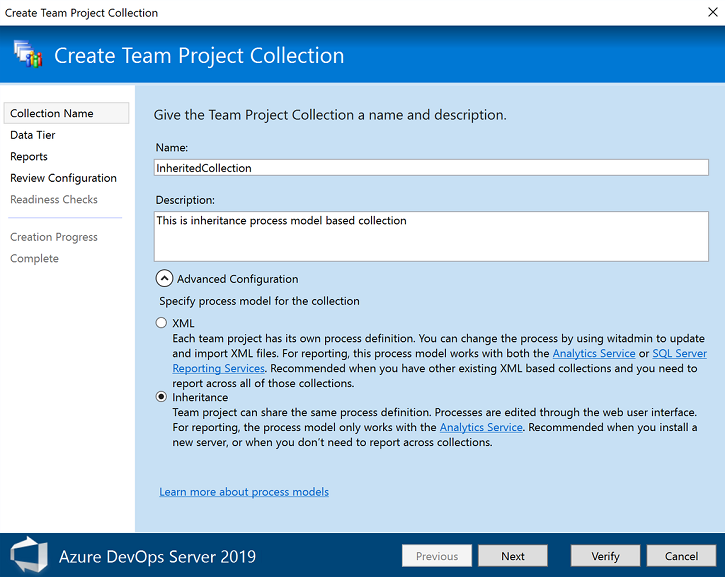
Viktigt!
Valet du gör är inte reversibelt. När samlingen har skapats kan du bara anpassa arbetsspårningsobjekt med den valda modellen. Det finns heller inget sätt att migrera befintliga projektsamlingar som använder den lokala XML-processmodellen till arvsprocessmodellen.
Mer information om projektsamlingar finns i Hantera projektsamlingar.
Anpassa testupplevelsen
Flera typer av arbetsobjekt stöder testupplevelsen i webbportalens testsidor och Test Manager-klienten. För en ärvd process kan du anpassa testplan, testpaket och testfall, arbetsobjektstyper som andra typer av arbetsobjekt. För en lokal XML-process kan du anpassa alla testrelaterade typer av arbetsobjekt – testplan, testpaket, testfall, delade steg och delade parametrar – på samma sätt som andra typer av arbetsobjekt.
Följande bild illustrerar länkrelationer som stöds.
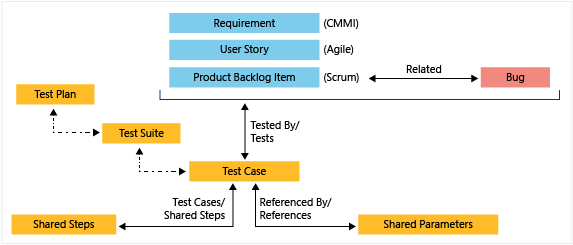
Mer information om användning och anpassning finns i följande resurser:
Mindre vanliga anpassningar
Du kan bara utföra följande anpassningar när du arbetar med processmodellerna värdbaserad XML eller lokal XML. Anpassningar som gjorts för att bearbeta konfigurationen gäller för alla team som läggs till i ett projekt.
Begränsningar för kvarvarande uppgifter och anslagstavla (värdbaserad XML, lokal XML)
Om du vill begränsa visningsbelastningstiden till godkända parametrar begränsas aktivitetstavlan till högst 1 000 arbetsobjekt. Mer information finns i Referens för XML-element för processkonfiguration.
Du kan öka det här värdet till högst 1 500 genom att ange ett värde för attributet för workItemCountLimit elementet TaskBacklog . Mer information finns i Referens för XML-element för processkonfiguration.
<TaskBacklog category="Microsoft.TaskCategory" pluralName="Tasks" singularName="Task" workItemCountLimit="800" >
. . .
</TaskBacklog>
Ändra fälttilldelningar (värdbaserad XML, lokal XML)
Du kan ändra de arbetsobjektfält som används för att beräkna kapacitet, burndown-diagram, prognostisering och hastighet. Alla ändringar du gör i någon av standardtilldelningarna ska motsvara en ändring som gjorts i den WIT som används för att definiera och samla in information för det värdet.
Om du till exempel ändrar den refname tilldelade till type="Activity" bör du inkludera samma fält i DEN WIT-definition som tilldelats till aktivitetskategorin som samlar in aktivitetsinformationen. Mer information finns i Referens för XML-element för processkonfiguration.
Fälten som du tilldelar används av följande verktyg:
| Verktyg | Fälttyp |
|---|---|
| Aktivitetstavla, kapacitetsverktyg, sprintbrännskada | Återstående arbete |
| Kvarvarande produkt- och portföljloggar | Prioritet för kvarvarande uppgifter |
| Hastighet och prognos | Insats (mappar till storypunkter, insats eller storlek) |
| Aktivitetstavla, kapacitetsverktyg | Återstående arbete |
| Kapacitetsverktyg | Aktivitet (aktivitetsaktivitet eller disciplin) |
Bevilja eller begränsa åtkomst till verktyg för arbetsspårning
Du kan bevilja eller begränsa åtkomst till att välja funktioner via behörighetsinställningar. När du lägger till användarkonton i ditt team läggs de automatiskt till i gruppen Deltagare. De har sedan åtkomst till de flesta funktioner som de behöver för att bidra till kod, arbetsspårning, byggen och testning. Deltagargruppen tillåter dock inte att användare skapar delade frågor eller lägger till sökvägar för område eller iteration. Du måste bevilja dessa behörigheter separat.
En förenklad vy över de vanligaste standardbehörigheterna och åtkomsttilldelningarna finns i Behörigheter och åtkomst. Om du inte har hanterat behörigheter tidigare kan du läsa Komma igång med behörigheter, åtkomst och säkerhetsgrupper, Arv av behörigheter och säkerhetsgrupper.
Om du vill bevilja eller begränsa åtkomsten till utvalda funktioner kan du läsa något av följande avsnitt:
Hantera åtkomst
Behörigheter
Delade resurser
Ytterligare anpassningsalternativ
Vill du anpassa dina verktyg på ett sätt som inte stöds?
Här är några alternativ som är tillgängliga för dig:
- Kolla in Marketplace-tillägg för att se om det finns ett verktyg tillgängligt för dina syften
- Utveckla ditt eget tillägg
- Ta reda på om en tjänstkrok uppfyller dina behov
- Skapa ett eget verktyg med rest-API :er
- Lägg till en funktionsförfrågan på sidan Utvecklarcommunity.
Prova härnäst
Relaterade artiklar
Feedback
Kommer snart: Under hela 2024 kommer vi att fasa ut GitHub-problem som feedbackmekanism för innehåll och ersätta det med ett nytt feedbacksystem. Mer information finns i: https://aka.ms/ContentUserFeedback.
Skicka och visa feedback för